ボタンを追加する
ボタンを使用して、ユーザーをリダイレクトするインタラクティブな領域を提供します。
ボタンを追加する方法:
デザイン スタジオを開き、ポータルのコンテンツやコンポーネントを編集します。
編集するページを選択します。
ボタン コンポーネントを追加したいセクションを選択します。
編集可能なキャンバス エリアにカーソルを合わせて、コンポーネント パネルから ボタン アイコンを選択します。
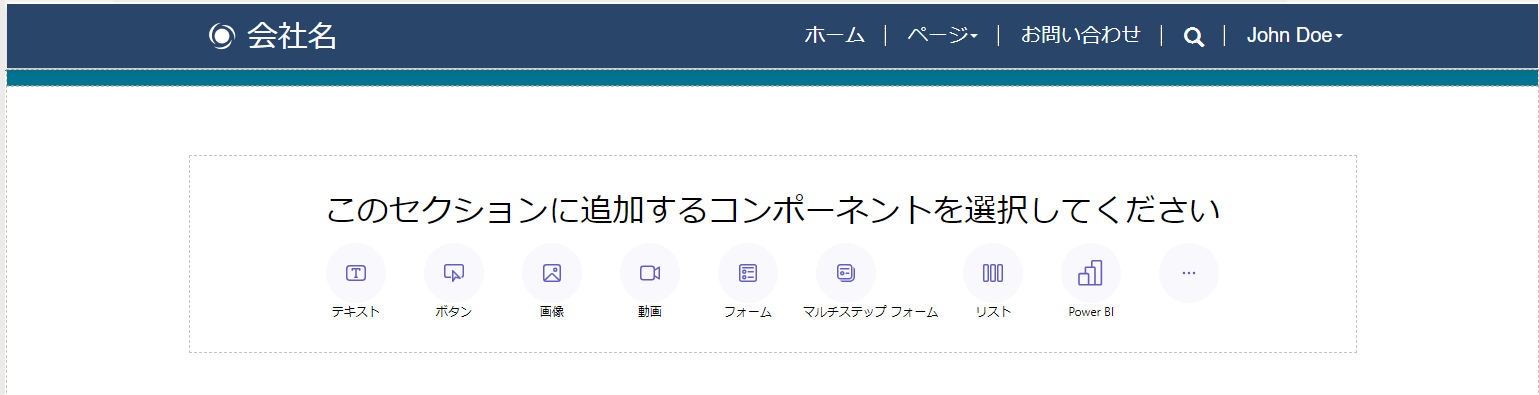
ボタンのラベルを指定します。 このラベルはボタン コンポーネントに表示されます。
ボタンから指定された URL にリダイレクトさせるか、Power Pages サイト内のページにリダイレクトさせるか選択します。
ボタンを選択すると、編集オプションが表示されます。
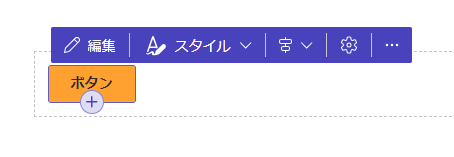
編集オプションを使用すると、次のことができます:
ボタンのラベルや移動先を URL や別ページに編集します。
プライマリ ボタンとセカンダリ ボタンのスタイルを選択します。
必要な水平方向の位置合わせを選択します。
ボタンの最小の幅と高さを定義します。
ボタンの複製、セクション内での上下への移動、ボタンの削除をできます。